Oprogramowaniem wykorzystywanym przeze mnie do przeprowadzania analizy statystycznej jest MS Excel oraz Statistica. Dużą zaletą wykorzystywania tych programów jest przede wszystkim elastyczność. Dzięki wielu ich funkcjom można tworzyć rozbudowane analizy, a także dowolne prezentacje graficzne wyników badań (np. wykresy). Pozwala to na stworzenie czytelnego obrazu wyników analizy. Stąd też do rozpoczęcia prac nad daną analizą potrzebuję danych dotyczących wyników badań, wprowadzonych do tego programu.
Nie oznacza to, że każdy musi mi przekazać dane wprowadzone do Excela. Można, oczywiście, przekazać mi ankiety w formie papierowej przesyłając na wskazany przeze mnie paczkomat. Jeśli jednak zdecydujesz się samodzielnie wprowadzić wyniki badań do komputera, warto zwrócić uwagę na kilka aspektów. Poniżej przedstawione są wskazówki, jak najlepiej utworzyć taką bazę w Excelu.
Wiersze to kolejne osoby, kolumny – pytania i odpowiedzi
Wprowadzanie danych do Excela najlepiej rozpocząć od uzupełnienia pierwszego wiersza, w którym będą wpisane wszystkie pytania zawarte w ankiecie. Z kolei w pierwszej kolumnie należy wpisać liczy porządkowe (identyfikatory) kolejnych badanych osób (żeby móc wrócić do danej ankiety, dużym ułatwieniem jest ponumerowanie w ten sam sposób kolejnych ankiet).
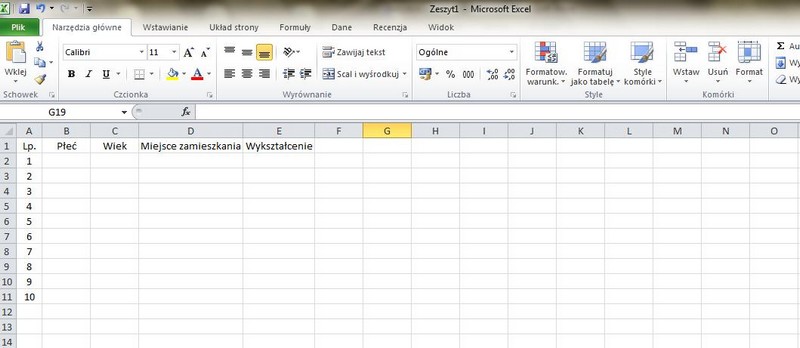
Dla ułatwienia można wpisać tylko „nazwę” pytania, np. Pytanie 1, Pytanie 2 itp. Do przeprowadzenia analizy potrzeba będzie również ankieta, więc będę mogła sama odnaleźć pytanie, o którym mowa w danej kolumnie :)
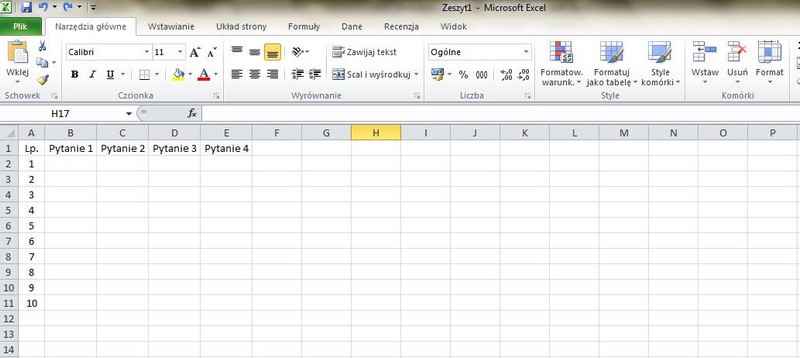
Każda odpowiedź ma swój numer
Co to oznacza? Do każdego pytania są przydzielone odpowiedzi, jakie mogli ankietowani podać. Aby nie było koniecznie wpisywanie tych odpowiedzi (ich treści) do Excela, wystarczy wpisać tylko odpowiednie liczby przyporządkowane do danych odpowiedzi. Poniższy przykład obrazuje to.
Przykład:
Pierwsze cztery pytania i odpowiedzi na nie w ankiecie wyglądały następująco:
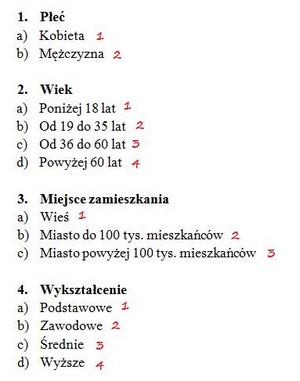
Jak widać każda odpowiedź otrzymała „swój” numer. Teraz można wprowadzać według tej numeracji odpowiedzi do Excela:
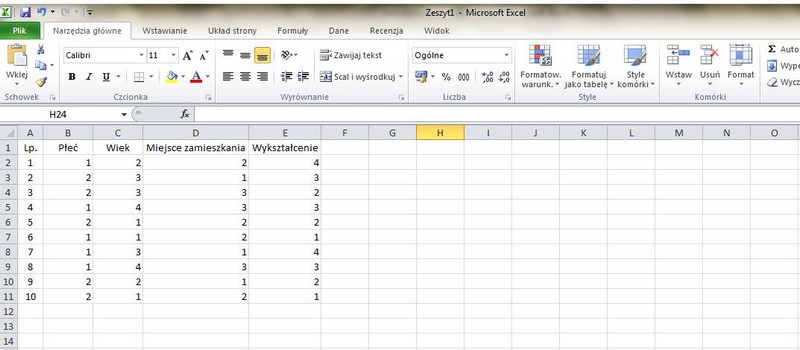
Z tak zapisanych danych można bardzo łatwo odczytać, że osoba z przyporządkowanym numerem 1 to kobieta w wieku od 19 do 35 lat, z miasta o liczbie mieszkańców do 100 tys., z wykształceniem wyższym.
Zachowaj jednakowy format odpowiedzi
Bardzo ważne jest, aby dane znajdujące się w poszczególnych kolumnach miały jednakowy format. Oznacza to, że jeśli wszystkie odpowiedzi są w formie liczbowej, to należy taką formę zachować. Jeżeli w ankiecie jest pytanie, w którym jedna z odpowiedzi brzmi „inne, jakie?…” , należy postępować według poniższego schematu:
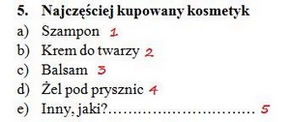
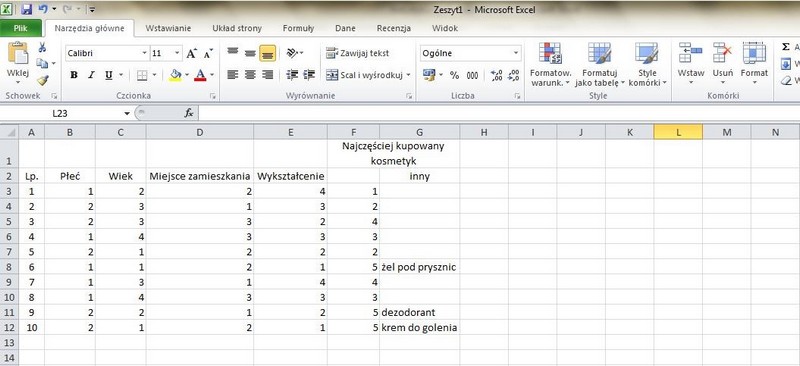
Jak widać powyżej, format danych został zachowany. Kolumna F wskazuje (poza treścią pytania) dane liczbowe, zaś kolumna G – dane tekstowe. Pytanie wpisano w wierszu powyżej (wstawiono dodatkowy wiersz u góry i scalono ze sobą komórki F1 oraz G1). W ten sposób pytania przesunęły się o jeden wiersz w dół. W komórce G2 napisano „inny” jak miejsce wpisywania odpowiedzi, jakie udzielali ankietowani.
A co z pytaniami wielokrotnego wyboru?
W takiej sytuacji należy dla każdej odpowiedzi utworzyć osobną kolumnę.
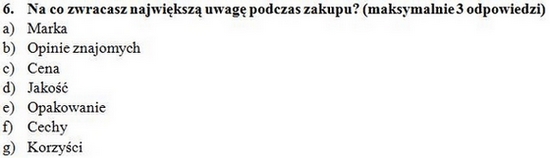
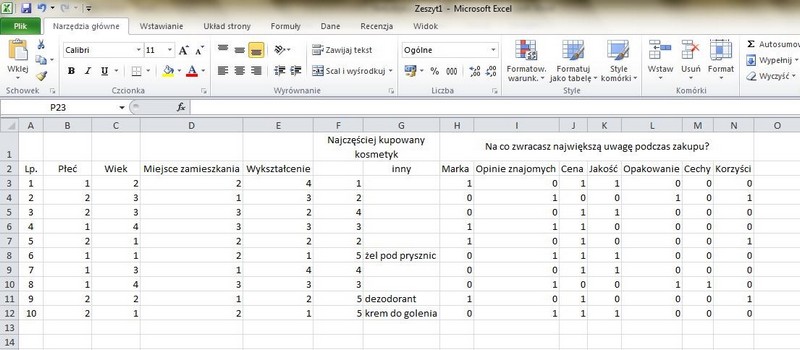
W tej sytuacji odpowiedzi nie mają przyporządkowanych numerów. Jeśli pojawiła się dana odpowiedź, należy wpisać „1”, a jeśli nie – „0”.
I jeszcze pytania macierzowe…
W ankietach często pojawiają się pytania, w których badacze chcą dowiedzieć się nie tylko, czy występuje dane zjawisko, ale także poznać dodatkowe cechy takiego zjawiska. Przykładem może być pytanie o rodzaj uprawianego sportu i częstotliwość uprawiania tego sportu.
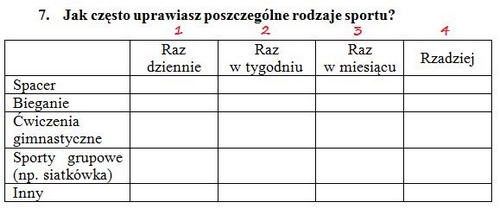
W takim przypadku numery przyporządkowujemy do odpowiedzi dotyczących cech poszczególnych zjawisk (tutaj: rodzajów sportu), które stanowią skalę nominalną (żaden z rodzajów sportu nie jest lepszy wartościowo od innego). Do Excela zapisujemy to w następujący sposób:
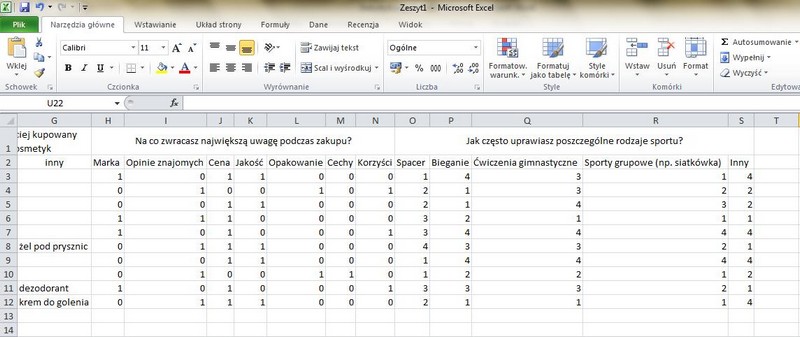
Powodzenia! :)